2024 Ubuntu安装经验分享
本次Ubuntu安装经验分享分为两个部分,第一部分是我自己总结摸索出来的安装步骤,第二部分是我在安装中出现的一些常见或不常见的问题,写出来供大家参考.
一、安装步骤
1.电脑中重要资料备份 (选作)
2.准备16G以上空白U盘,制作Windows启动盘。(控制面板-恢复-创建恢复驱动器,防止Windows系统崩溃,可以修复,选作)
备注:由于本人刚换新电脑,对于电脑的重要资料已提前备份,因此这里跳过备份和制作Windows启动盘的操作。
3.关闭快速启动:关闭快速启动的好处是什么?通过上网查询,我发现是否关闭可分固态硬盘与机械硬盘两种情况讨论,固态硬盘建议关闭,机械硬盘建议开启。固态硬盘有读写次数限制,虽然一般都用不到硬盘报废的那一天,但是以防万一!因为快速启动会增加固态的读写次数,而机械硬盘不存在。再说固态硬盘读写速度也不会太慢,所以就算开启了快速启动,效果也不会有多明显,本来开机就很快,反而在机械硬盘上效果会非常明显。
4.关闭BitLocker:我的电脑bitlocker是默认关闭的,网上关于BitLocker的回答褒贬不一,最突出的问题是关闭BitLocker后若不慎重装系统丢失数据,不记得怎么解开BitLocker的话磁盘的数据会全部丢失,目前来看没有特殊的数据加密需要的话关闭还是好些。
5.关闭安全启动:进入bios(基本输入输出系统)关闭安全启动设置。顺便学习一下,bios是一个重要的组成部分,它负责计算机硬件的自检、初始化以及启动操作系统等任务。安全启动项主要是为了防止计算机受到恶意软件的侵害,提高系统安全性。然而,这一功能可能会在一些特定情况下,影响计算机的启动速度和性能。例如,当安全启动项检测到启动设备上的操作系统映像文件存在问题时,可能会导致计算机无法正常启动。在这种情况下,我们可能需要关闭安全启动项,以便能够顺利进入操作系统。
6.压缩110G独立空间用于安装Ubuntu
7.下载Ubuntu22.4和refus (Ubuntu自身文件较大,有网络的话推荐联网下载更加方便)
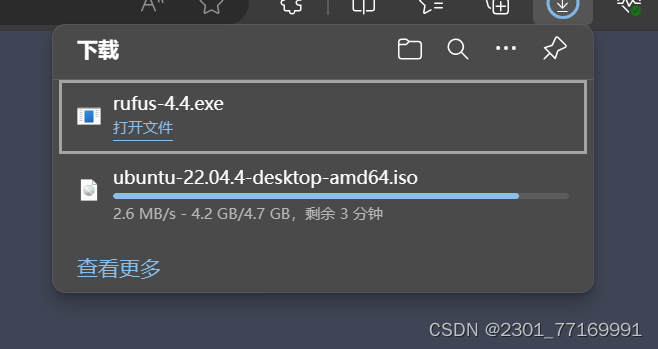
8.将系统镜像刻录到u盘
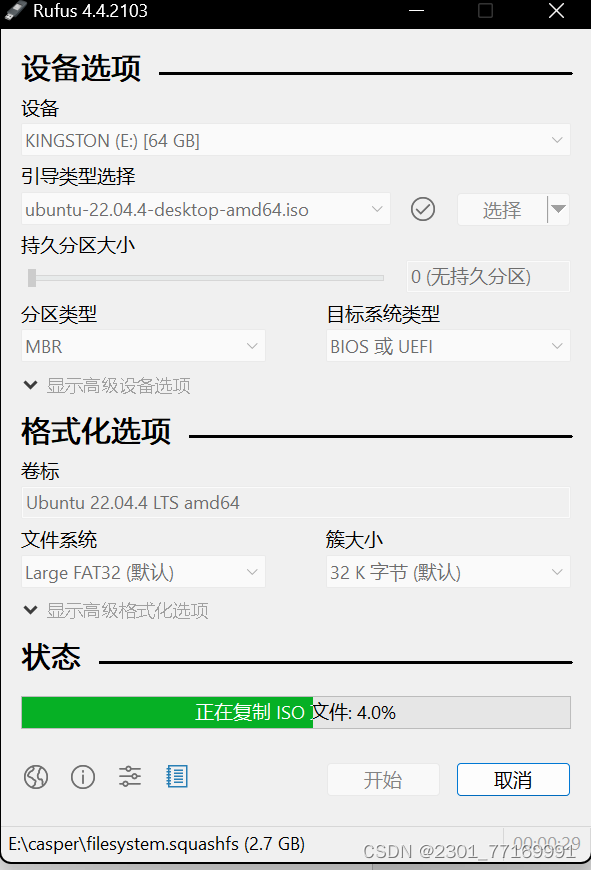
9.设置u盘为第一启动项:开机时长按F12或Fn+F12即可打开启动菜单,这时选择从U盘启动即可。这种方法就不需要来回改变启动序列或者把U盘拔来拔去了。(这个只是本次有效,并不像刚才那样设置了之后,如果不改,一直都是那样)
10.重启安装Ubuntu

11.创建分区
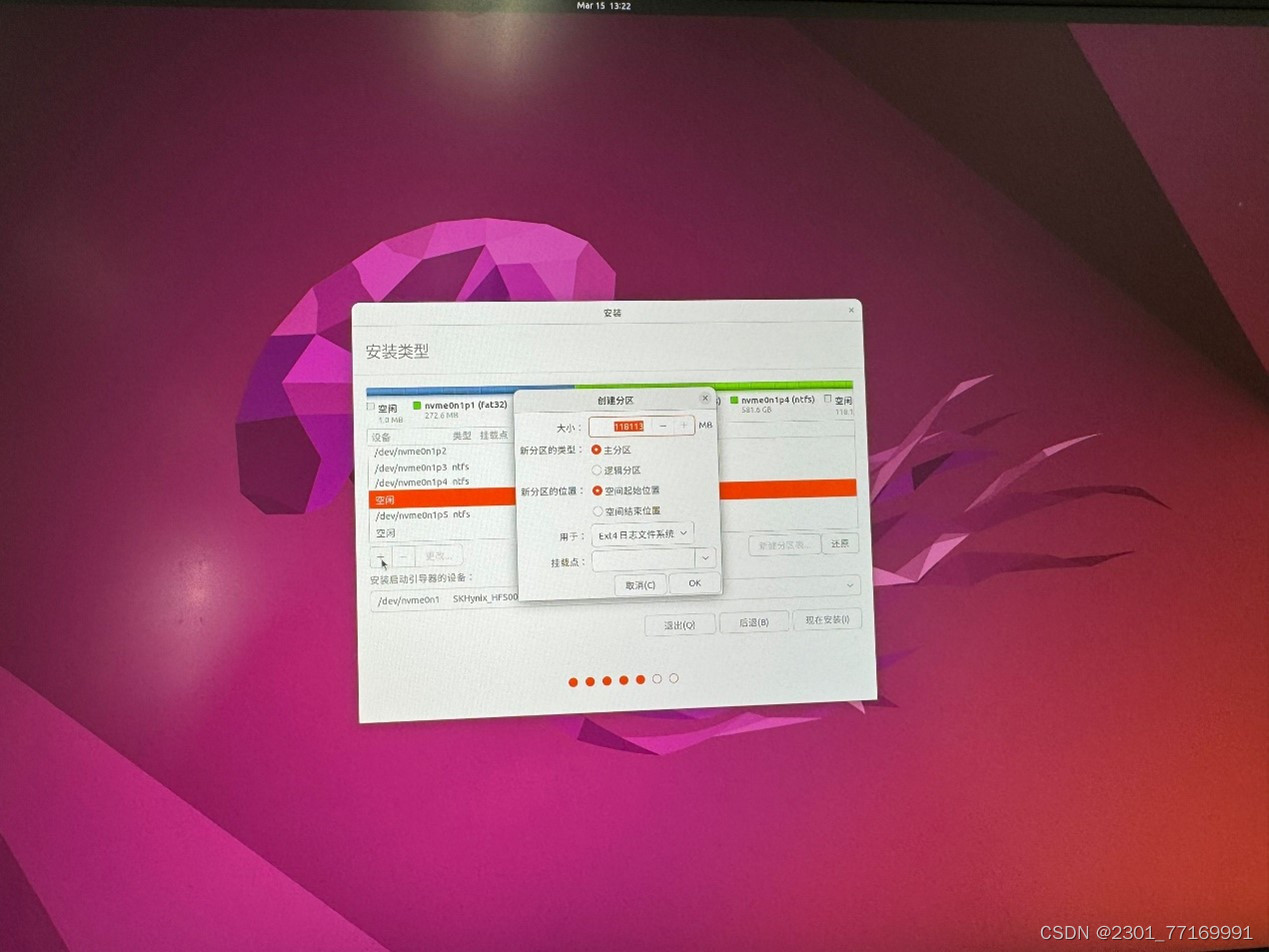
12.设置启动引导位置
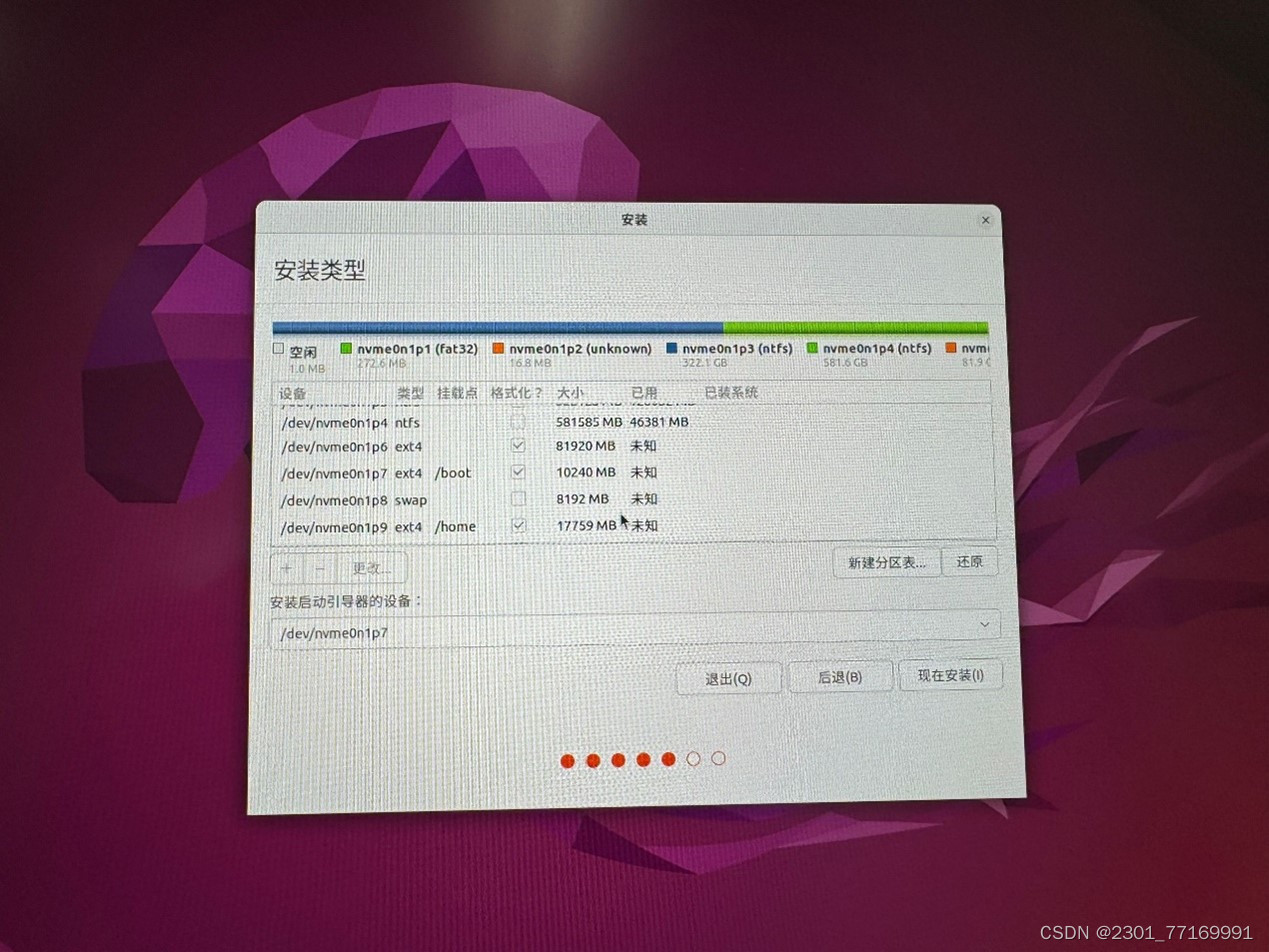
13.安装成功!
二、安装可能遇到的问题
错误1:

这一步的错误是出在创建分区的时候,没有给第一个最大的分区(80G)加上挂载点“/”,如下图所示:
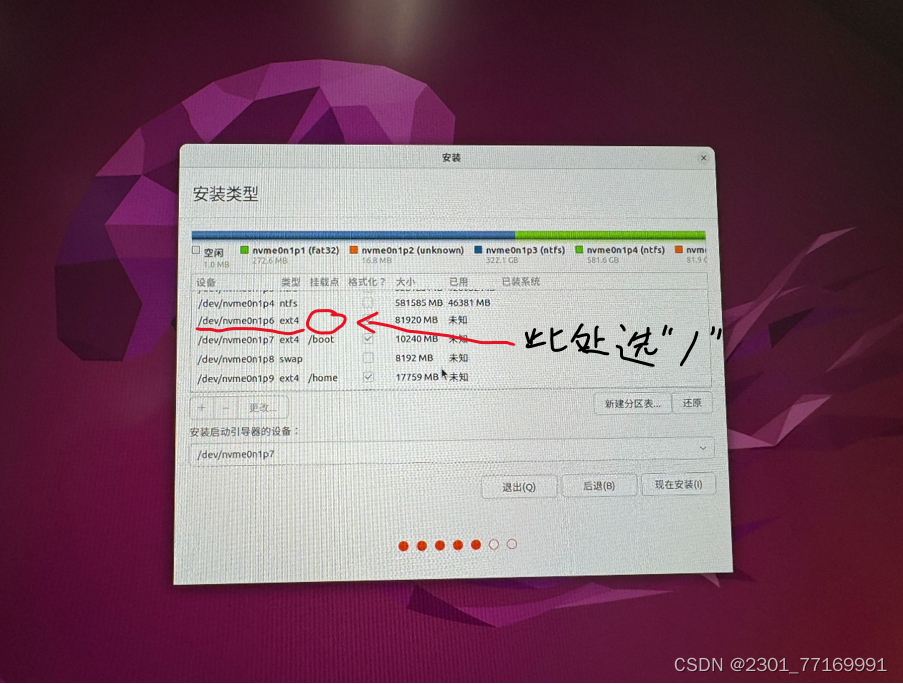
按照上图指示即可解决如上问题。
在安装到下面这一步的时候,因为我在武汉上学,所以我想着把地址改成武汉,但是这里是不能改的,系统默认是上海,所以直接点continue就行了。
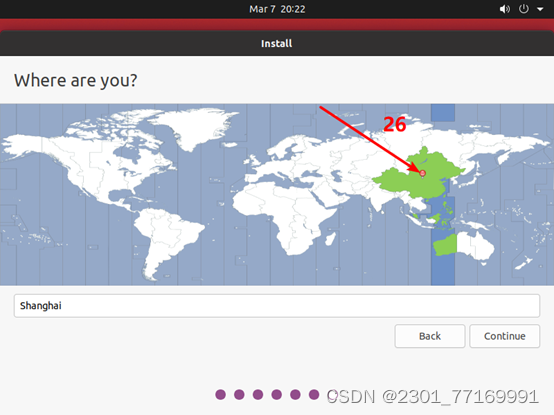
但是我做了另一件事情,就是点了上图的back,如果你也点了back,那么你可能需要完成以下三个步骤:
1.重新分区(分区其实并没变,但是挂载点全部清空了,因此为了以防出现别的事故,这里我建议大家还是重新分区)
2.继续安装
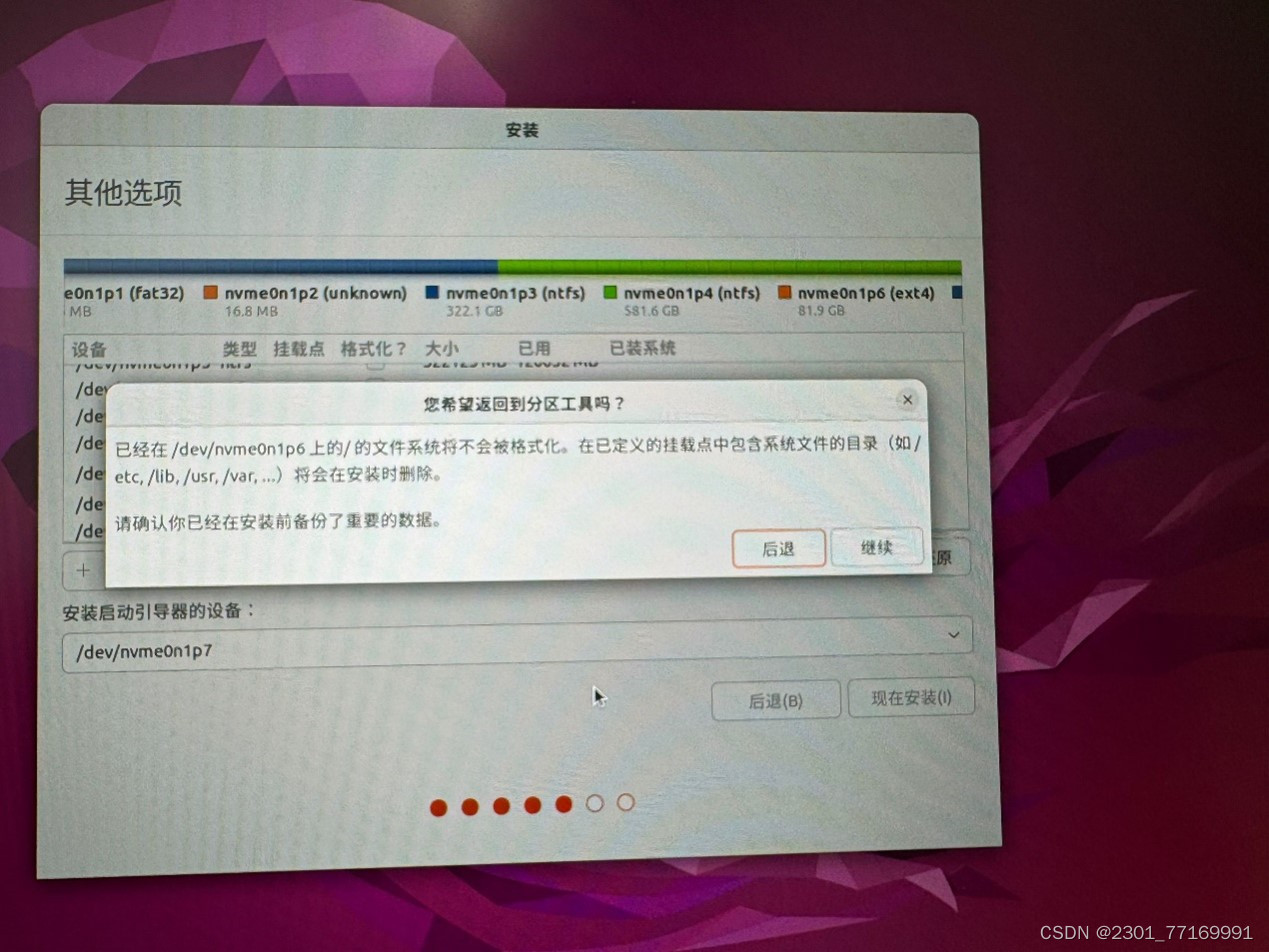
3.接受短暂“失败”

做完第二个步骤后就很可能会出现如上情况,这个时候关闭此页面,你会重新进入安装桌面,点击桌面的Ubuntu安装程序重新安装一遍就可以了!






















 853
853











 被折叠的 条评论
为什么被折叠?
被折叠的 条评论
为什么被折叠?








